Ta opp video, lyd, online opplæring, etc på Windows / Mac, og du kan enkelt tilpasse størrelse, redigere video eller lyd, og mer.
Hvordan ta opp på CSGO på Windows og Mac raskt
 Oppdatert av Lisa Ou / 06. januar 2023 11:20
Oppdatert av Lisa Ou / 06. januar 2023 11:20Når du kjeder deg, ser du etter noe du kan bruke tiden din på. Å spille spill er en hverdagsaktivitet du kan gjøre på fritiden. Hvis du elsker å spille actionspill, er CSGO eller Counter-Strike: Global Offensive det beste spillet for deg. Å spille spill med venner og familie er morsommere! Vil du fange hvert øyeblikk av spillingen din med dem? Hvis ja, vil denne artikkelen hjelpe deg å finne ut hvordan du tar opp CSGO-spill. Den består av verktøy som du kan bruke til å spille inn spillene dine. Bortsett fra det vil den introdusere tidenes ledende skjermopptaker uten forsinkelse mens du spiller.
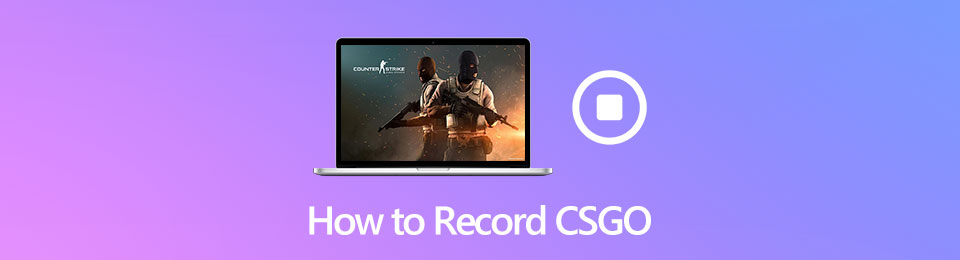
Videre begrenser den nye oppdateringen - CSGO-klarert modus programmer som kan samhandle med spillet. Spillere vil starte CSGO i klarert modus i 2023 som standard. Denne CSGO-oppdateringen fører til at CSGO OBS svart skjerm og ikke tar opp. Men ikke bekymre deg for det. Du kan fortsatt registrere CSGO i 2023 med følgende trinn. Bare les og følg.

Guide List
Del 1. Hvordan ta opp CSGO-spilling via FoneLab Screen Recorder
Det er mange beste opptaksprogramvare for CSGO. De fleste av dem forårsaker imidlertid forsinkelser i spillet mens spillere spiller for øyeblikket. For eksempel spiller du favorittspillet ditt med vennene dine og har det bra. I dette tilfellet bestemte du deg for å spille inn spillet, men du vil også ta opp stemmen din mens vi spiller. Heldigvis, Fonelab skjermopptaker er best blant resten. Den kan ta opp eller legge til voice-over under eller etter at du har spilt inn spillet ditt! Hvis du er bekymret for at det kan forårsake forsinkelser på enheten din, nei. Det vil ikke ødelegge opplevelsen din ved å spille spillet. For å lære hvordan du tar opp CSGO-klipp, gå videre.
FoneLab Screen Recorder lar deg ta opp video, lyd, online opplæring osv. På Windows / Mac, og du kan enkelt tilpasse størrelse, redigere videoen eller lyden og mer.
- Ta opp video, lyd, webkamera og ta skjermbilder på Windows / Mac.
- Forhåndsvis data før du lagrer.
- Det er trygt og enkelt å bruke.
Trinn 1For å laste ned den beste CSGO-skjermopptakeren på datamaskinen, klikk på Gratis nedlasting knappen til venstre. Det avhenger av dine preferanser eller enheten du vil bruke. Hvis du bruker Windows, må du klikke på knappen med Vindu ikonet, og bytt deretter til Apple-ikonet hvis du bruker Mac. Etter det vil programvaren be deg om å sette den opp på enheten din. Install > Start det.
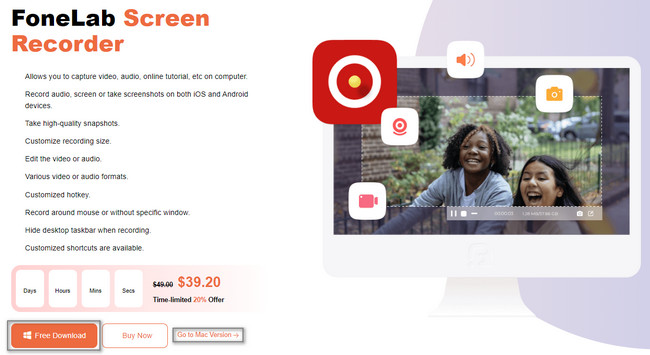
Trinn 2Opptaksmodusene vil dukke opp på skjermen. Du må velge Spillopptaker modus for å få en bedre opplevelse og funksjoner under opptak. Nederst på verktøyet vil du legge merke til Auto Stopp alternativ. Hvis du vil sette opp grensetiden for opptak på spillet ditt, trenger du bare å aktivere det.
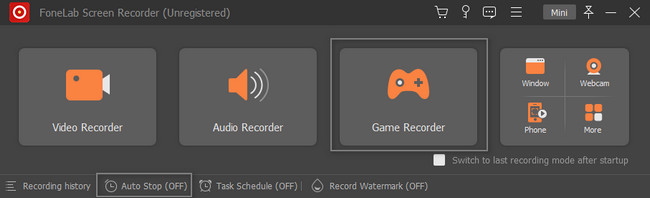
Trinn 3Før du ser hovedgrensesnittet til Spillopptaker modus, vil det gi deg en rask opplæring. I dette tilfellet vil du få sjansen til å gjøre deg kjent med verktøyet. Du kan imidlertid hoppe over opplæringen hvis du vil. Etter det må du velge vinduet eller skjermen til CSGO-spillet ditt ved å klikke på Velg spillet knapp.
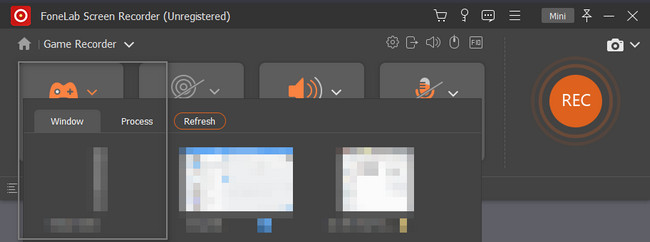
Trinn 4Hvis du vil bruke mikrofonen, klikker du på den On knapp. Etterpå, hvis du er klar til å ta opp skjermen, klikker du på Rec knappen på høyre side av verktøyet. Før den tar opp enhetens skjerm, vil den gi 3 sekunders nedtelling. Senere vil du se verktøyopptaket.
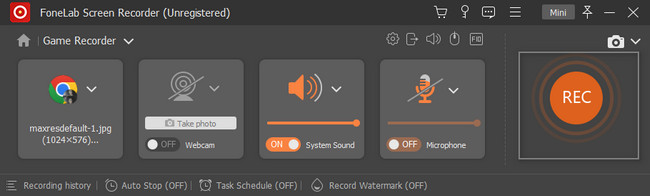
Trinn 5Når du vil stoppe opptaket, klikker du på Rød boks knapp. Det vil umiddelbart avslutte opptaket. Senere vil du se videoen på skjermen med verktøyet. For å lagre den på enheten, merk av Ferdig knapp. I dette tilfellet vil programvaren automatisk lagre videoen på ditt foretrukne album.
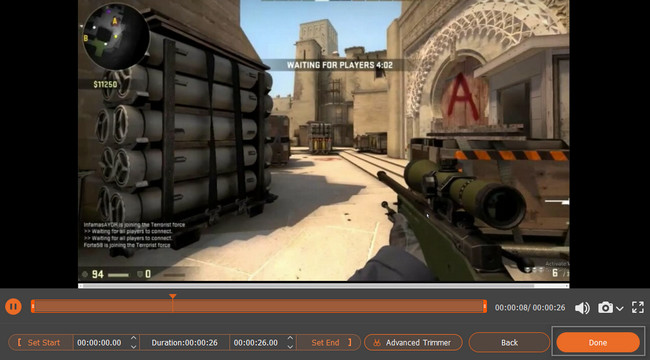
Det er mange metoder for å lære å ta opp CSGO, men Fonelab skjermopptaker er det beste alternativet. Likevel er det andre måter å fange skjermen på enn denne programvaren. For å finne ut, les følgende verktøy.
FoneLab Screen Recorder lar deg ta opp video, lyd, online opplæring osv. På Windows / Mac, og du kan enkelt tilpasse størrelse, redigere videoen eller lyden og mer.
- Ta opp video, lyd, webkamera og ta skjermbilder på Windows / Mac.
- Forhåndsvis data før du lagrer.
- Det er trygt og enkelt å bruke.
Del 2. Hvordan ta opp CSGO-spill med QuickTime
Bortsett fra den beste CSGO-opptaksprogramvaren du kan bruke Rask tid på Mac for å ta opp. QuickTime er det beste verktøyet hvis du ikke vil bruke annen tredjepartsprogramvare. For eksempel vil du fange CSGO-spillet ditt på Mac. Den har imidlertid ingen lagringsplass for å laste ned et skjermopptaksverktøy. Du har ikke noe annet valg enn å bruke verktøyet på enheten din. Hva om du ikke vet hvordan du bruker QuickTime? Ikke bekymre deg! Denne artikkelen vil hjelpe deg å bli kjent med dette verktøyet raskt. Følg trinnene nedenfor for best resultat!
Trinn 1Se etter Launchpad på enheten din. Etter det klikker du på den og skriver inn Rask tid. Verktøyet vises umiddelbart på den. For å starte den må du dobbeltklikke på den. Det er ikke åpenbart å vite om du klarer å kjøre QuickTime. Det eneste du må gjøre er å sjekke det øverst til venstre på enheten. Når du ser QuickTime Player-delen, er du i gang.
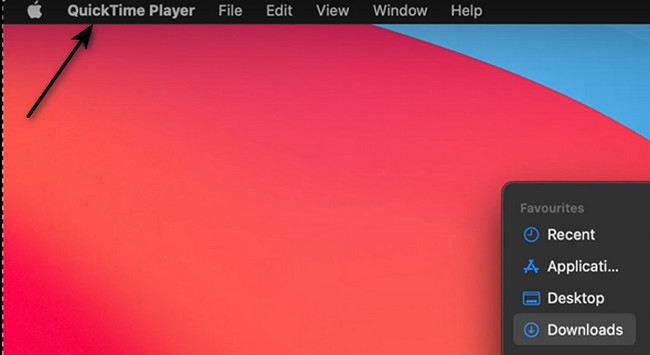
Trinn 2Øverst vil du se mange alternativer for Rask tid Spiller. For å få tilgang til opptakeren, velg filet knapp. Etter det velger du Ny skjermopptak knappen på rullegardinmenyen til verktøyet. I dette tilfellet vil enhetsverktøyet vise funksjonene nederst.
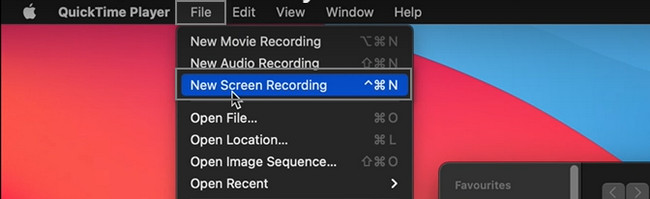
Trinn 3Du må velge opptaksmodusen du foretrekker nederst i verktøyet. Velg Første boks hvis du vil ta opp hele skjermen. På den annen side klikker du på Andre boks hvis du skal ta opp en bestemt skjerm. Senere, når du har satt opp opptaksøkten, starter du CSGO og kryss av Record knappen på høyre side.
Merk: For å avslutte opptaket, klikk på Stopp knappen på toppen av enheten. Etterpå vil den automatisk lagre videoen eller klippet i enhetens mappe.
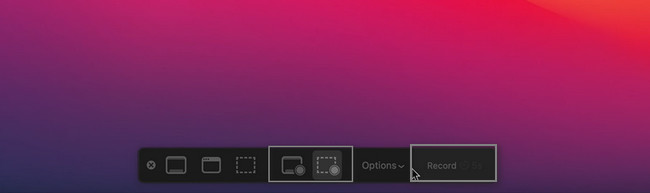
FoneLab Screen Recorder lar deg ta opp video, lyd, online opplæring osv. På Windows / Mac, og du kan enkelt tilpasse størrelse, redigere videoen eller lyden og mer.
- Ta opp video, lyd, webkamera og ta skjermbilder på Windows / Mac.
- Forhåndsvis data før du lagrer.
- Det er trygt og enkelt å bruke.
Del 3. Hvordan ta opp CSGO-spilling ved hjelp av OBS
OBS er en av de ledende åpen skjermopptaksprogramvare for streaming og opptak av spilling. Den støtter mange operativsystemer som Windows, macOS, Linux og mer. Den har mange funksjoner som du kan bruke til å spille inn CSGO-spillet ditt. Det er imidlertid en ulempe ved dette. Verktøyene er forvirrende og ikke håndterbare for en nybegynner som deg. Spørsmålet er: hvordan ta opp CSGO med OBS? For å finne ut, les denne artikkelen og følg trinn-for-trinn-prosedyren på Windows nedenfor.
Trinn 1For å laste ned OBS, gå til deres offisielle side og klikk på versjonen av Windows på delen. Vent til nedlastingsprosessen er ferdig, konfigurer, installer, start og kjør den på enheten din.
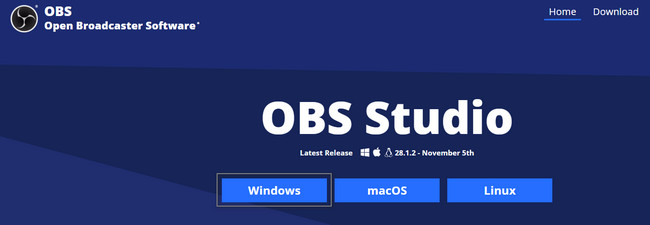
Trinn 2På hovedgrensesnittet, se etter Plus Sign-knappen til OBS-verktøyet. Etter det må du sette det opp og velge skjermen til CSGO-spillet ditt. For å begynne å fange spillet ditt, klikk på Starte opptak knappen på høyre del av verktøyet.
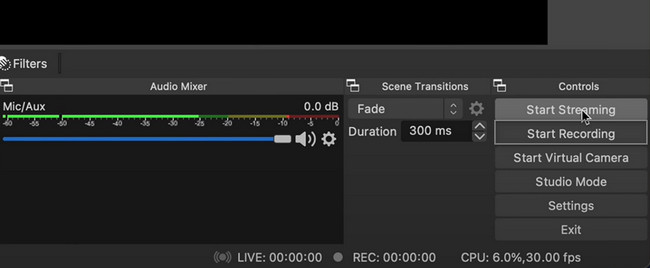
FoneLab Screen Recorder lar deg ta opp video, lyd, online opplæring osv. På Windows / Mac, og du kan enkelt tilpasse størrelse, redigere videoen eller lyden og mer.
- Ta opp video, lyd, webkamera og ta skjermbilder på Windows / Mac.
- Forhåndsvis data før du lagrer.
- Det er trygt og enkelt å bruke.
Del 4. Vanlige spørsmål om skjermopptak CSGO
1. Hvordan ta opp CSGO-spilling ved å bruke Game Bar?
Du kan bruke spilllinjen på dine Windows-datamaskiner. For å starte den, trykk på Windows og G tastene på tastaturet. Etter det starter du CSGO-spillet på datamaskinen din, og merker av Sirkel prikk for å starte opptaket.
2. Spillopptakere fanger ikke opp CSGO-spill. Hvordan fikse det?
Alt du trenger å gjøre er å gå til CSGO. Se etter den Eiendommer seksjonen, deretter Angi startalternativ seksjon. Til slutt skriver du inn '-utrodd.'
Fonelab skjermopptaker vil lære deg hvordan du tar opp CSGO-spill effektivt. Den har mange funksjoner som kan hjelpe deg skjermbilde skjermen mens vi spiller. For å vite mer om dette verktøyet, bruk det nå på enhetene dine.
FoneLab Screen Recorder lar deg ta opp video, lyd, online opplæring osv. På Windows / Mac, og du kan enkelt tilpasse størrelse, redigere videoen eller lyden og mer.
- Ta opp video, lyd, webkamera og ta skjermbilder på Windows / Mac.
- Forhåndsvis data før du lagrer.
- Det er trygt og enkelt å bruke.
